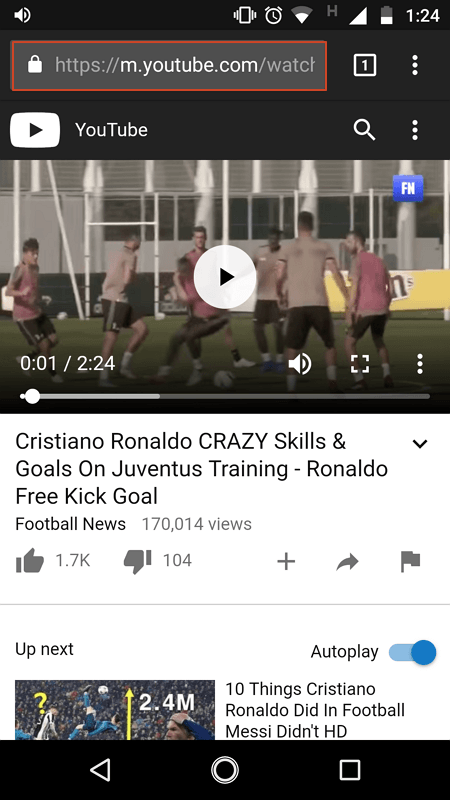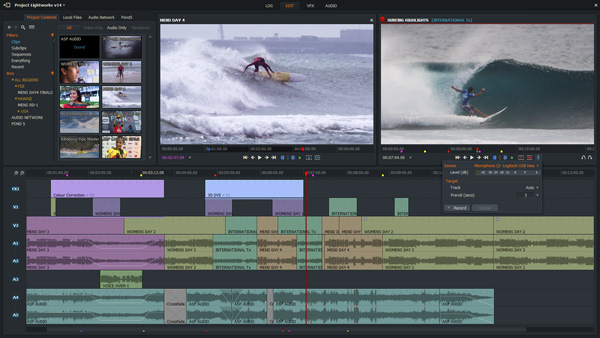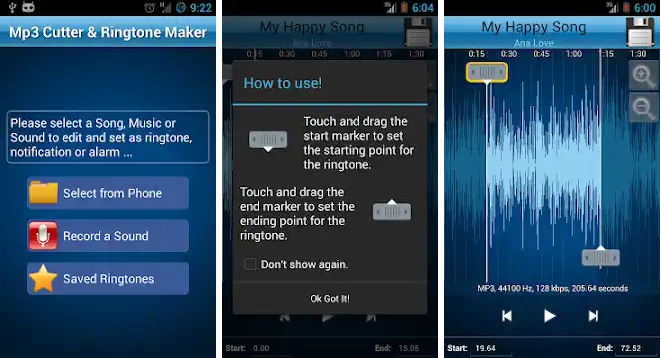2 formas de cortar videos en una PC / computadora portátil y un HP Android con mucha facilidad
Antes de cargar o compartir un video, variosla gente elige editarlo primero para que los resultados sean máximos y como se esperaba. Es necesario editar videos, especialmente para aquellos de ustedes que están involucrados en el mundo de la videografía, este proceso de edición no debe perderse.
Una forma que no es menos importante en la edición de video (edición de video) es el proceso de cortar video donde no es necesario. Cuando quieras tomar algo escena en el video o si desea dividir el video en secciones, por supuesto, necesita una aplicación que pueda cortar el video.
Hay muchas aplicaciones para las que puede usarlocortar videos, tanto aplicaciones gratuitas como de pago. Se pueden usar ejemplos de aplicaciones como Movie Maker, reproductor multimedia VLC, Adobe Premiere, etc. en su PC. Cada aplicación ciertamente tiene ventajas y desventajas.
Cómo cortar videos en PC y teléfonos Android
Esta vez, explicaré los pasos.Cómo cortar videos fácilmente. Podemos usar el reproductor multimedia VLC si desea cortar video a través de la PC, mientras que si queremos cortar video a través de Android, podemos usar InShot. Aquí explicaré ambos, tanto a través de PC (computadora portátil) como de dispositivos móviles Android.
1. Cortar video en PC / Laptop con VLC Media Player
1. Abra el reproductor multimedia VLC en su PC y luego seleccione el video que desea cortar en su directorio.

O puede comenzar haciendo clic derecho en el video y seleccionándolo Abrir con y haga clic Reproductor multimedia VLC.

2. A continuación, encontrará que su video se ha reproducido en VLC. Antes de cortar el video, haga clic en Vista Barra de menú VLC, luego seleccione Controles avanzados. Este paso mostrará una señal lista de verificación.

Los pasos anteriores mostrarán varios botones en VLC.

3 Ahora, uno de los cuatro botones anteriores se usará para cortar el video. Antes de cortar el video que desea, planifique el fragmento de video que creará primero. Marque las horas, minutos y segundos del video. Por ejemplo, si desea tomar un videoclip en minutos 1 a 30 segundos después, puede ajustar el cursor jugar en el momento del video en el primer minuto.

No olvides presionar el botón Registro que simboliza el ícono redondo rojo ubicadoel extremo izquierdo de la cuarta fila de botones de control. Si se ha hecho clic en el botón Grabar, el fondo será azul en un marco cuadrado, como en la imagen de arriba.
4. Haz clic en el botón Jugar en VLC para reproducir videos. Espera y esperar hasta que el video que corte se reproduzca hasta el momento que desee.
5. Luego, haga clic nuevamente en el botón Registro al final del corte. El ejemplo que hice fue de 1 minuto y 30 segundos. Asegúrese de que el botón Grabar que ha presionado ya no esté en el fondo azul y tenga un marco cuadrado.
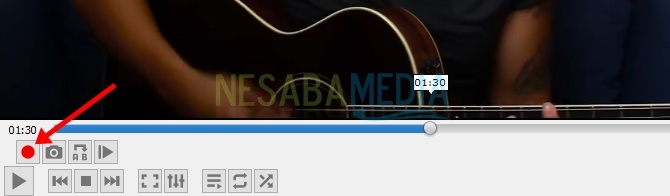
6. Cortar con éxito. Su fragmento de video se guardará automáticamente en su directorio (directorio por defecto : Esta PC> Videos), después de presionar el botón Grabar por segunda vez.
Cómo cortar video a través de VLC es en realidad el proceso de grabación. El video que cortamos debe estar en un estado jugando así que el video se graba con el comando del botón Grabar que presionamos.
2. Cortar video en Android Mobile con InShot
InShot Video Editor es una aplicación de edición de video en Android. Además de ser fácil de usar, lo bueno es que esta aplicación también es compatible con calificación que está en lo alto de Play Store. Este es uno de mis puntos de referencia para probarlo. Los pasos sobre cómo cortar videos usando InShot se pueden ver a continuación.
1. Primero, instalarlo InShot en su teléfono Android (enlace de descarga aquí), luego abra la aplicación.

2. En la página de inicio de InShot, seleccione El video. Después de eso, encontrará la visualización de la galería de su teléfono celular. Seleccione el video que desea cortar.

3 Después de seleccionar un video, puede mover los puntos de configuración debajo de la forma que desee. Las piezas que están dentro del alcance de los dos puntos serán las piezas de video tomadas. Presione el letrero marcar cuando haya terminado de ajustar el fragmento de video.

4 4 Luego, se le presentará una pantalla como la siguiente. Puede usar las funciones proporcionadas por InShot para embellecer sus videoclips, como agregar configuraciones de video, música, filtros, etc. Si es así, presione Guardar en la esquina superior derecha para guardar el fragmento de video.
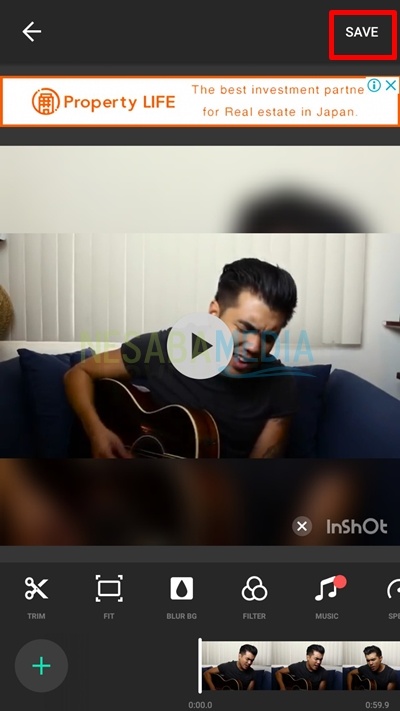
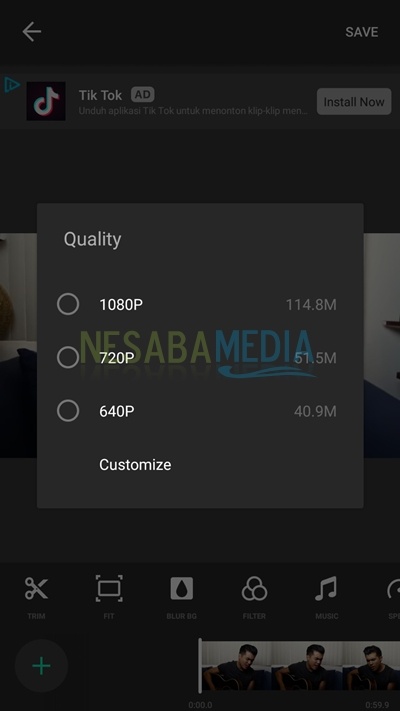
6. Después de elegir la calidad del video, se espera que espere unos segundos para la conversión del video.

7. Después de convertir el video, su video se guardará automáticamente en su galería de Android. En esta vista, tú también puedes compartir tu video a varios tipos de redes sociales.

Cómo cortar video usando el reproductor multimedia VLC(para usuarios de PC / laptop) más adecuado para videos de corta duración. No es que no puedas cortar con una larga duración, sino que solo te hace esperar mucho tiempo y toma mucho tiempo. Sin embargo, detrás de ese VLC proporciona una manera fácil de cortar videos. Otro software alternativo que puede usarse para cortar videos a través de una PC es Movie Maker, el software editor de video de Microsoft.
En cuanto a los usuarios de Android, todavía estoyno he encontrado la mejor aplicación gratuita para cortar videos que no sea la aplicación InShot. Por supuesto, todavía hay varias aplicaciones para PC y Android que puedes usar para cortar videos. Las diferentes aplicaciones que utiliza también conducen a una variedad de formas. Las formas anteriores pueden aplicar y servir como referencia.